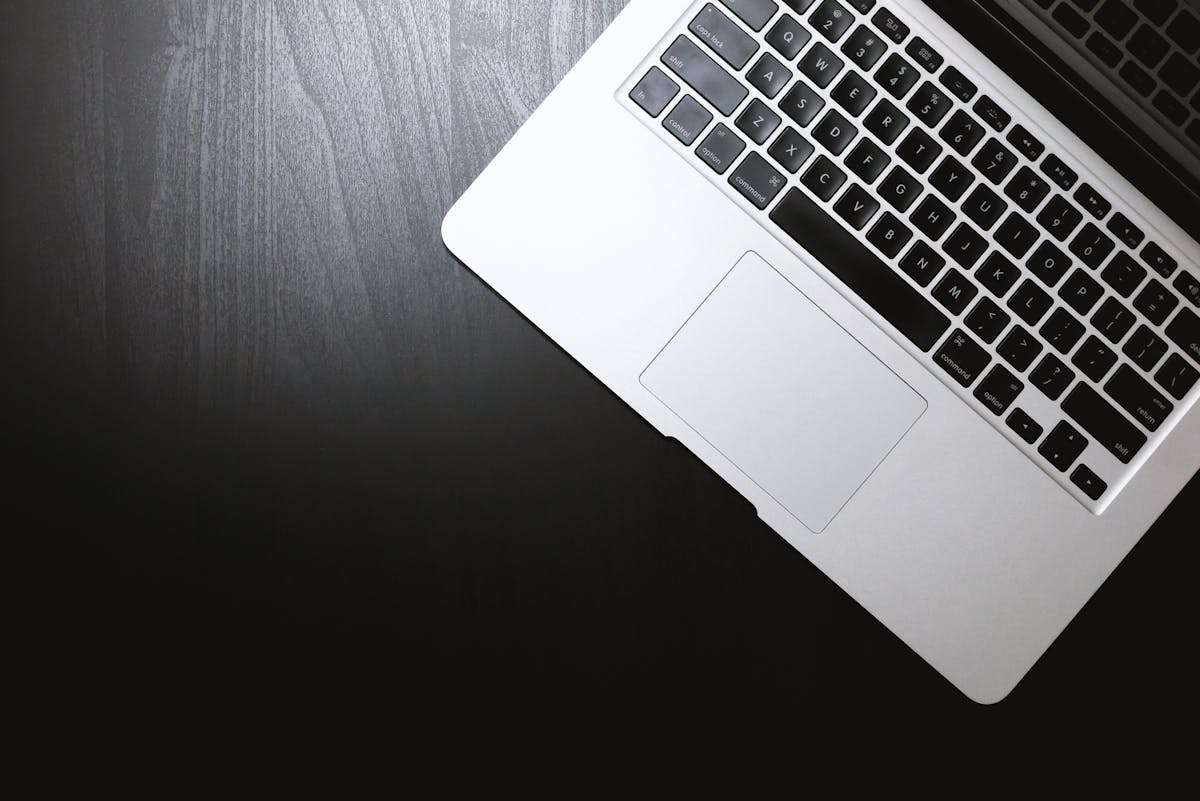Kennst du das? Du willst schnell eine E-Mail schreiben oder dein Lieblingsspiel zocken – und plötzlich geht die Tastatur nicht mehr. Einfach tot. Keine Reaktion. Nicht mal ein kleiner Mucks. Und du fragst dich: Warum passiert sowas immer im dümmsten Moment? Keine Sorge, ich hab da was für dich! Hier findest du die häufigsten Ursachen und die besten Lösungen – leicht verständlich und ohne Fachchinesisch.
Ist es wirklich die Tastatur oder doch nur ein kleiner Fehler?
Bevor du die Tastatur wutentbrannt gegen die Wand wirfst (was verständlich, aber wenig hilfreich wäre), check erst mal das Offensichtliche:
- Ist die Tastatur richtig angeschlossen? Manchmal löst sich das Kabel oder der USB-Port hat einen Wackelkontakt. Stecke sie einfach mal in einen anderen Port.
- Kabellose Tastatur? Dann könnte der Akku leer sein. Batterien wechseln oder aufladen hilft oft schon.
- Andere Tasten gehen noch? Falls nur bestimmte Tasten nicht funktionieren, könnte sich Schmutz darunter verstecken (Keksreste, anyone?).
- Nummernblock aktiv? Falls nur die Zahlen nicht gehen, könnte die Num-Lock-Taste das Problem sein. Einmal drücken und testen.
Falls du das alles überprüft hast und die Tastatur immer noch streikt – dann wird’s spannend. Aber keine Sorge, es gibt noch einige Tricks auf Lager!
Treiber-Probleme – so bringst du deine Tastatur wieder in Schwung
Windows und Treiber – eine Hassliebe, die ihresgleichen sucht. Manchmal hilft es schon, den Treiber neu zu installieren:
- Geräte-Manager öffnen (Windows-Taste + X drücken, dann „Geräte-Manager“ wählen)
- Tastaturen aufklappen und die betroffene Tastatur auswählen
- Rechtsklick → Gerät deinstallieren
- PC neu starten, damit Windows die Tastatur neu erkennt
Falls das nicht hilft, kannst du auch versuchen, die Treiber manuell zu aktualisieren. Lade sie von der Herstellerseite herunter und installiere sie selbst.
Mechanische vs. Membran-Tastatur – Unterschiede, die entscheidend sein können
Nicht alle Tastaturen sind gleich. Wenn du eine mechanische Tastatur hast, kann es sein, dass ein einzelner Schalter (Switch) defekt ist. Bei Membran-Tastaturen hingegen gibt es oft Probleme mit abgenutzten Kontakten.
- Mechanische Tastatur: Einzelne Tasten lassen sich oft austauschen. Es gibt Sets mit neuen Switches – aber Achtung, das ist eher was für Bastler.
- Membran-Tastatur: Wenn hier eine Taste den Geist aufgibt, ist meist die gesamte Tastatur betroffen. Ersatz ist oft die beste Lösung.
Flüssigkeit verschüttet? Sofort handeln!
Ups, der Kaffee war schneller als du? Falls du gerade Flüssigkeit über deine Tastatur geschüttet hast, zähl nicht darauf, dass es von allein wieder gut wird.
- Sofort vom Strom trennen (auch bei Laptops!)
- Tastatur umdrehen und vorsichtig trocken tupfen
- Falls möglich, auseinanderbauen und reinigen
- Mindestens 24 Stunden trocknen lassen
Manchmal überleben Tastaturen solche Missgeschicke, manchmal nicht. Falls nicht – eine wasserfeste Tastatur wäre vielleicht eine Überlegung wert. 😉
Wenn nur bestimmte Tasten nicht gehen
Manche Tasten sind einfach faul und reagieren nicht mehr. Gründe können sein:
- Schmutz und Krümel: Mal ehrlich, wann hast du das letzte Mal deine Tastatur gereinigt?
- Mechanischer Defekt: Gerade günstige Tastaturen geben manchmal einfach auf.
- Software-Fehler: Manchmal sind falsche Einstellungen schuld. Öffne die Bildschirmtastatur (Windows-Taste + R, „osk“ eingeben) und prüfe, ob sie dort auch nicht geht.
Spezialfall Laptop-Tastatur
Falls du ein Laptop nutzt und die interne Tastatur nicht mehr reagiert, kann es kniffliger werden. Ein paar mögliche Lösungen:
- Externe Tastatur testen: Falls die geht, liegt das Problem wohl an der internen Tastatur.
- Laptop neu starten: Klingt simpel, hilft aber oft.
- BIOS überprüfen: Manchmal ist die interne Tastatur dort deaktiviert. Ins BIOS booten (meist mit F2 oder Entf beim Start) und checken.
- Defekte Tastatur austauschen: Beim Laptop nicht ganz so easy, aber machbar.
Zeit für eine neue Tastatur?
Manchmal hilft alles nichts und es ist einfach Zeit für was Neues. Falls du dich nach einer neuen Tastatur umschaust, hier ein paar Tipps:
| Feature | Warum es wichtig ist |
|---|---|
| Mechanische Tasten | Längere Haltbarkeit, bessere Haptik |
| Hintergrundbeleuchtung | Praktisch bei wenig Licht |
| Kabellos oder Kabel | Geschmackssache – kabellos ist flexibler, kabelgebunden oft zuverlässiger |
| Ergonomisches Design | Falls du viel tippst, schont das die Hände |
| Programmierbare Tasten | Perfekt für Gamer oder Vielschreiber |
Am Ende zählt, was für dich am besten passt – also probier ruhig mal was Neues aus!
Kurz gesagt: Was tun, wenn die Tastatur nicht mehr geht?
- Erst mal ruhig bleiben und die Basics checken: Anschluss, Batterien, Num-Lock
- Treiber neu installieren oder aktualisieren
- Prüfen, ob nur bestimmte Tasten betroffen sind
- Falls Flüssigkeit im Spiel war – sofort handeln!
- Bei Laptop-Tastaturen testen, ob eine externe Tastatur geht
- Falls alles nichts hilft, eine neue Tastatur besorgen 😉
So, das war’s mit den besten Tipps für deine Tastatur-Probleme! Hoffentlich funktioniert sie jetzt wieder – oder du hast zumindest eine Ausrede, um dir endlich eine coole neue Tastatur zu gönnen. 😁